电脑端支付宝已绑定的邮箱账号我们怎样更改?
电子现金时代悄然到了,微信、支付宝等众多支付平台展现在我们面前,支付宝作为我们最常使用的支付工具之一,小编将介绍如何更换支付宝绑定的邮箱号
具体如下:
1. 首先打开百度搜索“支付宝”以此进入支付宝官网,在官网中选择想要更改绑定邮箱的支付宝进行登陆,登录支付宝账号成功后,点击进入如图所示的【我的支付宝】---点击【账户设置】我们便进入到了我们的基本信息。

2. 之后我们会在基本信息里看见如图所示已绑定的邮箱后面有一个【修改】,点击进入开始修改。
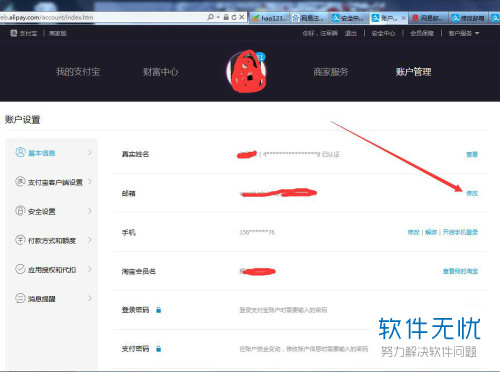
3. 接下来就是更改绑定邮箱我们所需要操作的一些安全验证。这里对于修改支付宝邮箱有三种验证方式,
1,验证支付密码
2,银行卡验证
3,人工服务
对于我们来说最方便的就是支付密码验证,因为支付密码只有简单的六个数字方便我们验证。如果我们忘记了支付密码,旧的银行卡也忘记了,因为我们什么都不记得了,那么我们只能选择人工服务了,可是人工服务并不一定100%成功的,所以我们要尽量记住银行卡以及支付密码哦。这里我们以介绍支付密码验证方式为例。
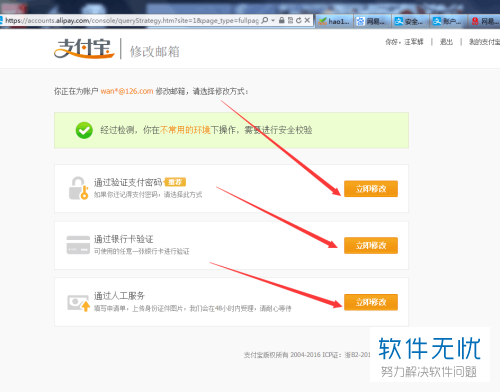
4. 首先我们在支付密码那一栏中输入支付密码之后,点击下一步,接下来等待一会,等待支付宝验证成功。
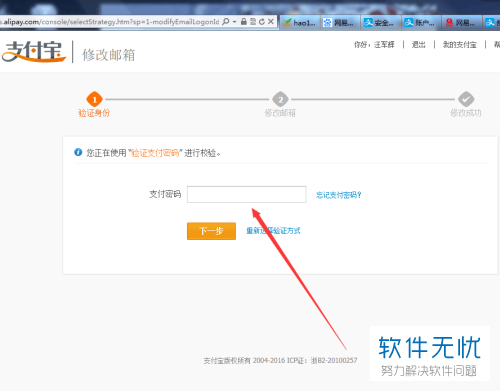
5. 之后我们会会发现支付密码验证通过后就会弹出输入新邮箱的界面,这个时候我们只要在需要修改的邮箱下输入新的邮箱账号就可以啦!输入要绑定的新邮箱的账号后点击【下一步】。
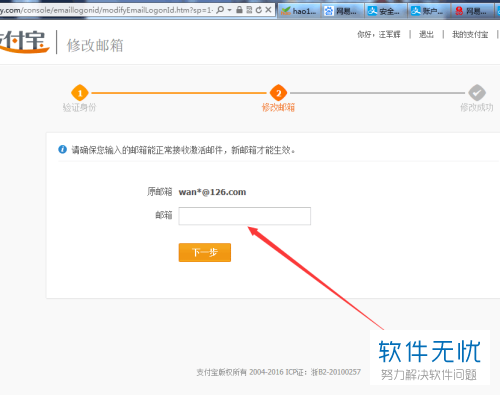
6. 接下来支付宝系统会给我们新输入要绑定的新邮箱里发送验证的链接,点击界面中的立即查看,即可登录要绑定的邮箱查看需要验证的邮件。
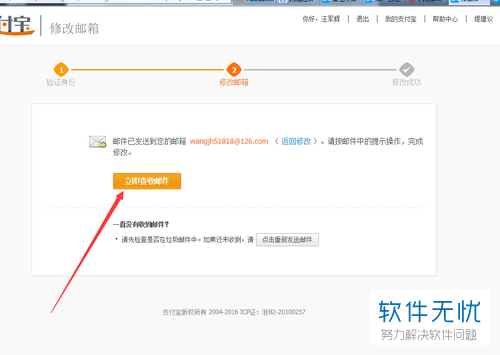
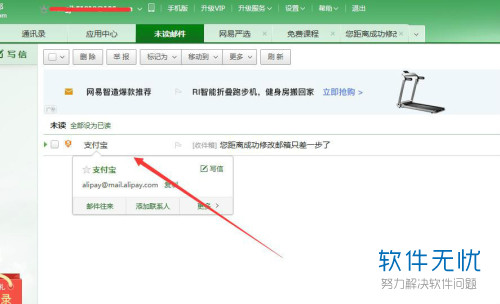
7. 这时我们需要打开收到的邮件,并点击【立即完成修改】
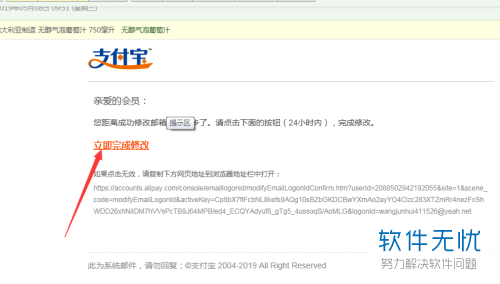
8. 最后你会发现界面就会提示更改成功如下图所示,这时就可以重新按照刚才步骤,登录支付宝在个人信息界面中查看,这时你会发现支付宝所绑定的旧邮箱已经更改成新的邮箱啦!
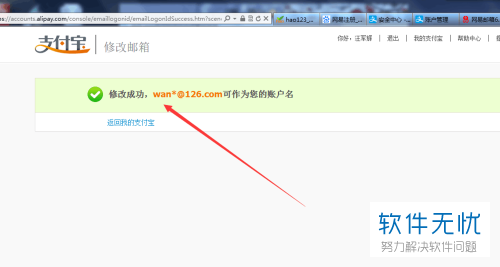
关于这篇修改支付宝邮箱的文章,小编就写到这里了,希望可以帮助大家解决问题。
分享:
相关推荐
- 【其他】 WPS文字扩展名 04-28
- 【其他】 WPS文字可以一次性删除所有批注内容吗 04-28
- 【其他】 WPS文字校对功能 04-28
- 【其他】 WPS文字间隔距离怎么设置 04-28
- 【其他】 WPS文字间距怎么调整一致 04-28
- 【其他】 WPS文字加框怎么设置 04-28
- 【其他】 WPS文字镜像反转怎么弄 04-28
- 【其他】 WPS文字格式刷怎么用 04-28
- 【其他】 哔哩哔哩漫画怎么更换个人装扮 04-28
- 【其他】 WPS文字滚动播放 04-28
本周热门
-
iphone序列号查询官方入口在哪里 2024/04/11
-
输入手机号一键查询快递入口网址大全 2024/04/11
-
oppo云服务平台登录入口 2020/05/18
-
mbti官网免费版2024入口 2024/04/11
-
fishbowl鱼缸测试网址 2024/04/15
-
outlook邮箱怎么改密码 2024/01/02
-
光信号灯不亮是怎么回事 2024/04/15
-
哪个版本的qq可以无视群禁言 2017/05/05
本月热门
-
iphone序列号查询官方入口在哪里 2024/04/11
-
输入手机号一键查询快递入口网址大全 2024/04/11
-
oppo云服务平台登录入口 2020/05/18
-
mbti官网免费版2024入口 2024/04/11
-
outlook邮箱怎么改密码 2024/01/02
-
苹果官网序列号查询入口 2023/03/04
-
fishbowl鱼缸测试网址 2024/04/15
-
光信号灯不亮是怎么回事 2024/04/15
-
计算器上各个键的名称及功能介绍大全 2023/02/21
-
正负号±怎么打 2024/01/08












